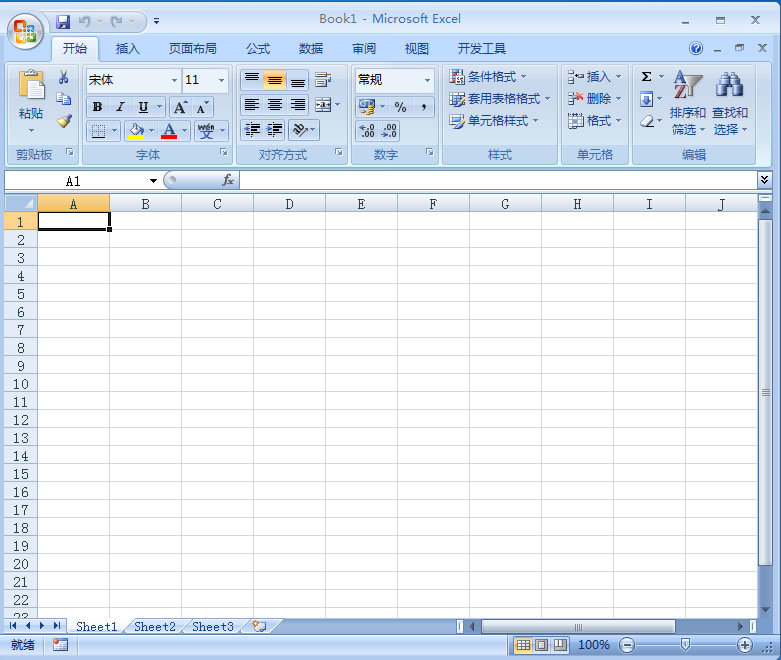
Excel
有时候开会的时候或是工作的时候为了方便,很多人会在表格中添加链接,使得鼠标一点击到表格中一些关键词之后,可以跳转到另一个工作薄或者电脑上其它的东西上。这样不仅美观了使用的表格,不用什么资料都密密麻麻放在表格中,也给我们带来了一定的方便性。那么在Excel中如何在不同的工作表之间建立超级链接?来看看吧
方法/步骤
1、首先,如图所示我们打开需要插入超级链接的Excel工作表。
2、然后,依次点击菜单栏中的插入-超链接。
3、在弹出的插入超链接对话框中,我们可以点击左侧的现有文件或网页。
4、接着,在图示的红框内,现在一个链接到的地址,包括当前文件夹浏览过的网页最近使用过的文件。
5、在这里我们选择浏览过的网页,然后选择图示的关键词。在最上面会出现要显示的关键词,地址中会出现链接的Excel。
6、单击确定即建立了如图所示的以关键词命名的超级链接。
在Excel中,在不同的工作表之间建立超级链接可以通过以下步骤完成:
1. 首先,选择你想要添加超级链接的单元格。
2. 在Excel的菜单栏中,点击“插入”选项卡。
3. 在“链接”组中,点击“超链接”按钮。
4. 在弹出的“插入超链接”对话框中,选择“本文档中的位置”选项。
5. 在“地址”框中,你会看到当前工作表的名称。点击下拉箭头,选择你想要链接到的目标工作表。
6. 如果你还想链接到特定的单元格,可以在“地址”框中选择工作表后,在其后输入你想要链接的单元格地址,例如“Sheet2!A1”。
7. 点击“屏幕提示”框,可以输入在鼠标悬停时显示的提示文本。
8. 点击“确定”按钮,超级链接就创建成功了。
9. 你可以通过点击创建的超级链接来跳转到相应的工作表或单元格。
Copyright © 2025 IZhiDa.com All Rights Reserved.
知答 版权所有 粤ICP备2023042255号